如何在 WooCommerce 中提供基于规则的免费礼物?
已发表: 2022-09-15免费礼物谁不喜欢! 但是当它出乎意料地发生时,转换的机会就更高了。
店主希望留住客户并转化新客户,提供 WooCommerce 免费礼物是让您的客户满意的明智选择。 它还可以提高您的品牌价值。
在本文中,我们将讨论如何为不同的产品提供不同的免费礼物,购买相同产品的免费礼物(WooCommerce BOGO),以及基于产品数量、类别等规则的免费礼物。
为什么要提供超过一定金额的免费礼物?
实体店和在线商店的流量和收入都取得了不错的成绩。 但提供免费礼物还有更多意义。
客户参与/建立关系
赠送礼物让您离客户更近了一步。 免费礼品选项肯定会吸引客户的注意力并防止客户放弃购物车。
清仓
提供免费礼物是一种很好的方式来转移很少出售的库存或产品。
产品知名度
将产品作为礼物提供也可以提高他们的知名度。
在简单的赠品中避免损失
在赠品中,您在不赚钱的情况下分发产品。 这也会使您的客户列表与免费加载者一起膨胀。 但是在购买某些产品时提供免费礼物,您可以获得一些钱并获得目标客户。
使用智能优惠在漏斗中做 WooCommerce 免费礼物和更多优惠
不用说,核心 WooCommerce 不允许您提供免费礼物。 您别无选择,只能寻找一些流行的 WooCommerce 免费礼品插件。
名单很长。 而且您可能需要不同的插件来提供不同类型的免费礼品。 有些可能仅限于单一产品礼品选项或 BOGO 优惠。
但是通过 Smart Offers,您可以设置不同类型的免费礼品选择、BOGO 优惠、追加销售、交叉销售、订单增加和更多。 快速、简单且无需处理任何代码。
您还可以使用“立即购买”按钮通过 Smart Offers 插件启用直接结账和一键式结账。
话虽如此,让我们看看如何设置不同类型的免费礼品优惠或 WooCommerce 免费产品优惠以及使用智能优惠的示例。
设置 WooCommerce BOGO 免费优惠(相同产品或变体)
买一件 T 恤,免费获得另一件 T 恤。 红色 t 恤上的红色 t 恤。 或者蓝色T恤上的红色T恤。 你经常看到这种情况。 现在让我们看看如何设置它。
首先,您需要下载并安装 Smart Offers 插件。 接下来,对于您要创建的每个优惠,请转到 WordPress 管理 > 智能优惠 > 所有优惠。 将鼠标悬停在 Add New 上,然后单击 Offer。
现在,按照上述步骤设置产品、折扣和定位规则。
第 1 步– 为您的 BOGO 报价提供适当的标题。 使用 WordPress 编辑器设计您自己的报价。 您还可以使用这些流行的 WordPress 页面构建器来设计您的优惠。
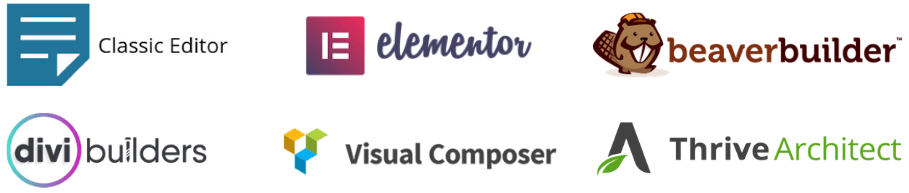
第 2 步– 在What to offer下,选择产品和价格。 由于我们提供名为 Happy Ninja 的免费 T 恤,因此我们将折扣设置为 100%。
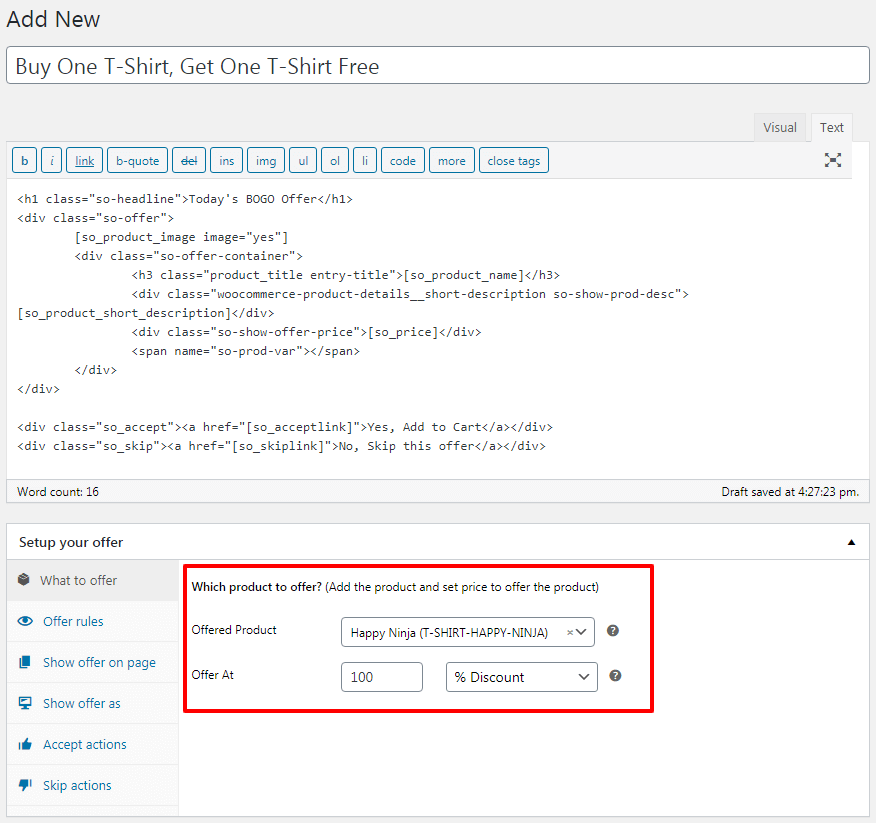
第 3 步– Smart Offers 提供的最佳功能之一是选择目标报价。 在Offer rules下,选择Cart/Order > Contains products ,选择 Happy Ninja 并设置Quantity is more than or equal to 1。
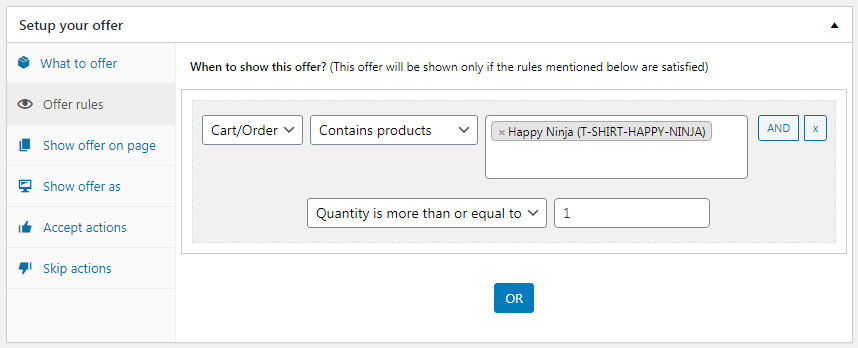
第 4 步– 从Show offer on page ,选择您想要定位买一送一优惠的页面。 我们在这里推荐购物车页面。
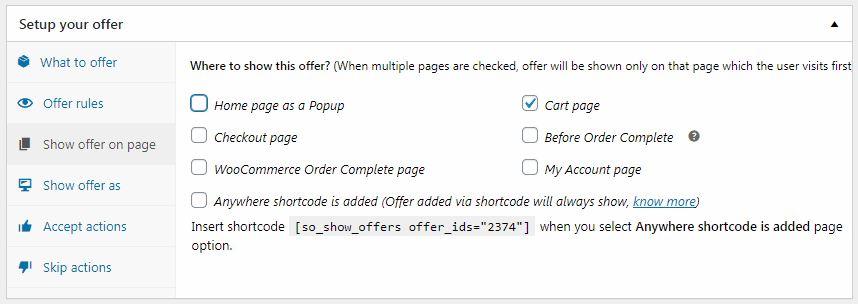
第 5 步- 决定您希望如何展示您的报价; 作为与页面内容内联或作为弹出窗口。
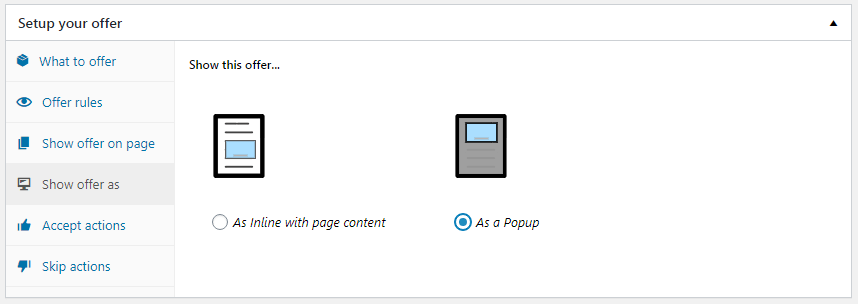
第 6 步– 在Accept actions下,选择如果客户接受此买一送一优惠应触发的操作。 您可以将产品添加到购物车、应用优惠券(如果有)、显示另一个加售优惠、使用“立即购买”立即结帐或将它们重定向到另一个 URL!
默认情况下,选择Add the offered product to cart 。
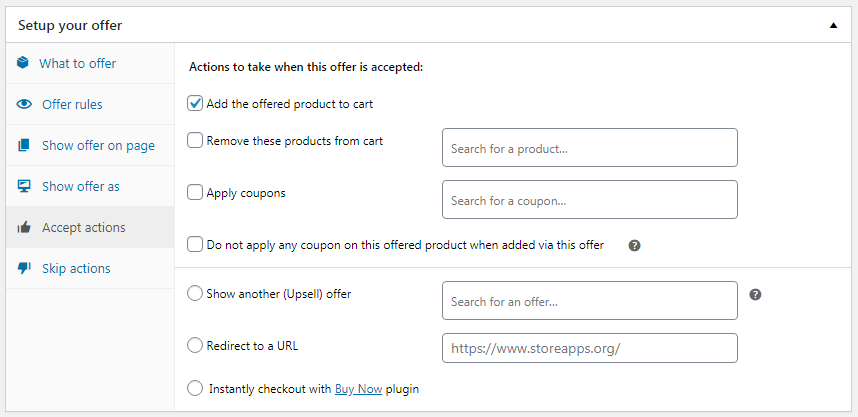
第 7 步– 选择在客户跳过/拒绝此优惠的情况下该怎么做。 如果客户拒绝,我们会隐藏 BOGO 报价。

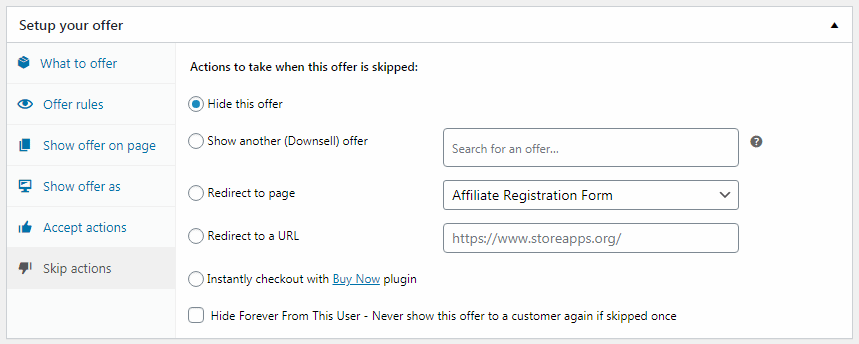
而已。 您的 WooCommerce 买一送一优惠已准备就绪。
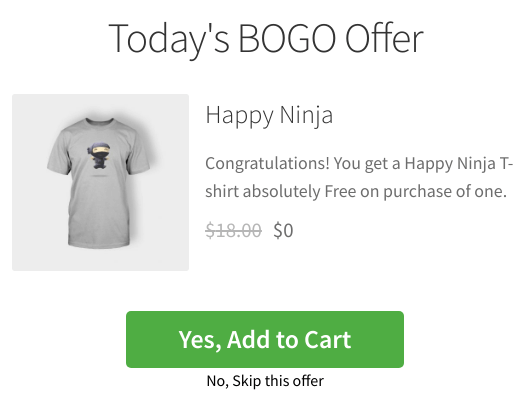
但是等等……不是这样的。
BOGO 提供不同产品的礼物
在这种情况下,您有一个无线鼠标。 您想在购买笔记本电脑或台式机时将其作为免费产品提供。
因此,正如上面的 BOGO 报价所述:
- 在第 2 步下,选择产品无线鼠标并将折扣设置为 100%。
- 在 Step 3, Offer rules 下,选择
Cart/Order > Contains products,选择 Laptop 并设置Quantity is more than or equal to1。 - 单击
OR。 - 选择
Cart/Order > Contains Products,选择 Desktop 并设置Quantity is more than or equal to1。
其余步骤保持不变。
试试现场演示
根据产品数量提供免费礼物
我们感谢我们的客户 Mitch 提出这个绝妙的主意。
使用 Smart Offers,Mitch 想根据产品数量提供免费礼物,而且还采用定价表格式。 也就是说,客户只能从三个选项中选择一个,而不是全部。 这也是一种非常聪明的方式来锚定使用价格并提供不可抗拒的交易。
在这种情况下,您也不需要设置不同的产品价格。
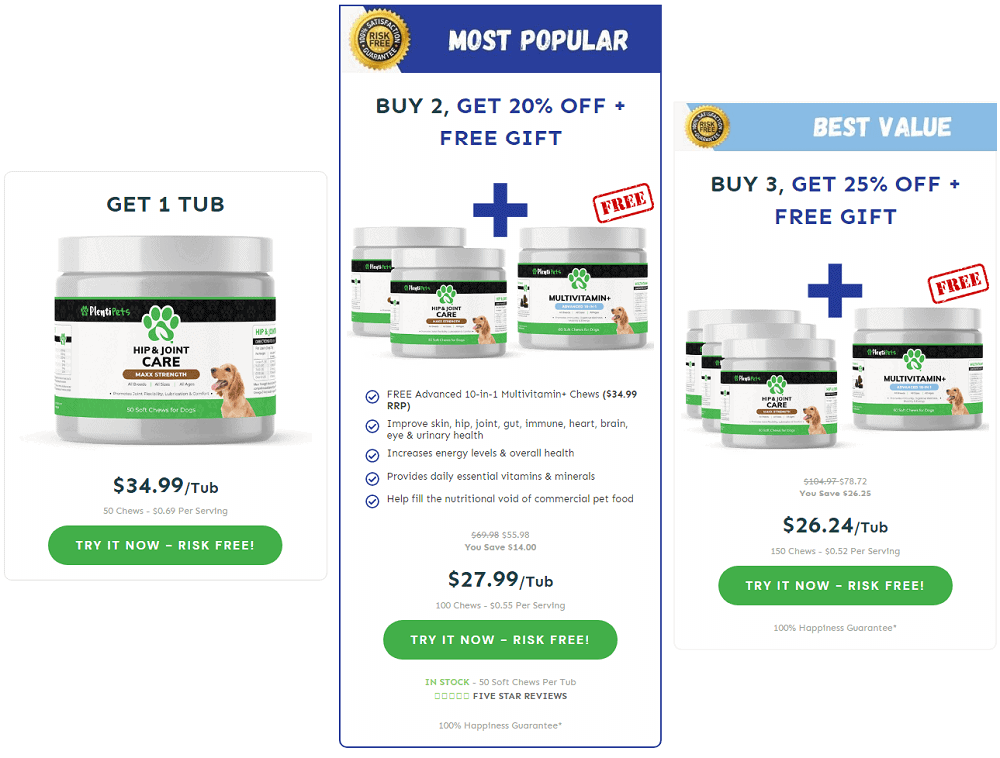
从上图中可以看出,Mitch 想要提供三种定价选项:
- 一件产品,固定价格,无赠品或折扣
- 购买两个数量的产品,获得 20% 的折扣和免费礼物
- 购买三个数量的产品,获得 25% 的折扣和免费礼物
使用智能优惠设置此优惠的步骤:
在这里,您需要为每个定价选项设置三种不同类型的优惠。 就像上面提到的BOGO优惠一样,步骤或多或少相似,只是您需要将一个产品设置为另一个产品的礼物并应用优惠券。
对于定价选项 1
- 在
What to offer下,选择产品和价格。 由于要提供的产品是没有任何折扣的髋关节护理产品,因此请设置固定价格选项。 - 在
Offer rules下,选择Cart/Order > Contains Products,选择 Hip & Joint Care 并设置Quantity is more than or equal to1。 - 点击
AND - 在
Offer rules下,选择Cart/Order > Contains Products,选择 Hip & Joint Care 并将set Quantity is less than or equal to1。 - 从
Show offer on page中,选择Anywhere shortcode is added选项。 - 在
Show offer as下选择As inline with page content。 - 在
Accept actions下,默认情况下,选择Add the offered product to cart。 您可以选择通过“立即购买”启用一键结账。 - 选择在客户跳过/拒绝此优惠的情况下该怎么做。
- 保存并发布您的报价
对于定价选项 2
- 在
What to offer下,选择产品和价格。 由于要提供的产品是免费的多种维生素+,因此将折扣设置为 100%。 - 在
Offer rules下,选择Cart/Order > Contains Products,选择 Hip & Joint Care 并设置Quantity is more than or equal to2。 - 点击
AND - 在
Offer rules, selectCart/Order > Contains Products,选择 Hip & Joint Care 并设置Quantity is less than or equal to2。 - 从
Show offer on page中,选择Anywhere shortcode is added选项。 - 在
Show offer as下选择As inline with page content。 - 在
Accept actions下,默认情况下,选择Add the offered product to cart。 您还需要申请 20% 的优惠券。 所以选择Apply coupons选项。 您可以选择通过“立即购买”启用一键结账。 - 选择在客户跳过/拒绝此优惠的情况下该怎么做。
- 保存并发布您的报价
对于定价选项 3
上述定价选项的所有步骤保持不变,只是您需要在Cart / Order下将数量更改为 3,并将优惠券应用为 25%。 保存并发布您的报价。
如何一起显示这些优惠?
创建这些优惠后,使用任何页面构建器并插入所有三个优惠的接受按钮短代码。 每个定价选项的 CTA 或立即购买按钮将是一个报价。
一旦用户点击任何接受报价按钮,礼品产品将被添加到购物车中。 如果启用了“立即购买”,用户将被重定向到结帐而不是购物车。
如何在没有定价选项的情况下显示这些优惠
如果您不想同时显示这些优惠,而是在不同的页面上显示不同的优惠,您可以这样做。 如上所述设置优惠。 但是,在上述规则中,在Show offer as下,选择您希望显示优惠的页面。
当用户添加相应数量的产品时,将触发相关优惠。
试试现场演示
提供不同的产品作为类似(产品变体)或不同产品的礼物
另一个非常有用的用例。
例如,您销售 128GB 手机和 256GB 手机。 所以在购买 128GB 手机时,您想提供一个保护套作为礼物。 并且在购买 256GB 手机时,您要赠送蓝牙耳机作为礼物。 但客户可以选择这两款手机中的任何一款,但不能同时选择两者。
另一个例子是销售 256GB 手机,您提供蓝牙耳机和购买笔记本电脑,您分别提供无线鼠标作为礼物。
您可以通过与上述类似的方式设置此优惠。 如果您需要帮助,请联系我们,我们将帮助您进行设置。
根据购物车总数、用户注册状态提供免费礼物
如上述案例所述,您可以使用 Smart Offers 强大的定位规则来显示免费礼品优惠。
您只需在设置优惠时添加规则。 假设您只想在购物车总额超过 200 美元并且用户也已注册时才提供免费礼物。
- 选择
Cart/Order > Total is more than equal to > $200并且Quantity is more than equal to1。 - 单击“与”。
- 选择
User > Is > Registered。
休息其他步骤,你就知道了。
结论
赠送产品是增加销售额和鼓励重复购买的一种行之有效的方法。 借助智能优惠,您可以灵活地设置用户无法拒绝的各种有针对性的免费礼物优惠。 这是一个完整的报价包。
获取智能优惠插件
